Практическое задание № 3
ГРАФИЧЕСКОЕ ПРЕДСТАВЛЕНИЕ ДАННЫХ.
ПОСТРОЕНИЕ ГРАФИКОВ
Упражнение 1. Построение графика, иллюстрирующего зависимость одной величины от другой. Тип – График
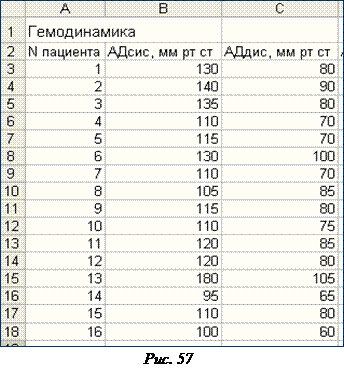 Для 16 пациентов определили систолическое (АДсис) и диастолическое (АДдис) давление крови. Введите данные задачи в электронную таблицу так, как показано на рис. 57. Постройте график, отображающий значение систолического давления каждого пациента.
Для 16 пациентов определили систолическое (АДсис) и диастолическое (АДдис) давление крови. Введите данные задачи в электронную таблицу так, как показано на рис. 57. Постройте график, отображающий значение систолического давления каждого пациента.
1. Для построения графика по столбцу АДсис выполните следующие действия:
– выделите ячейки с исходными данными для построения диаграммы B3:B18;
– 
в строке меню выберите щелчком мыши вкладку Вставка, в группе Диаграммы выберите тип диаграммы График→График с маркерами (рис. 58);
Чтобы вставить заголовок диаграммы и названия осей:
– перейдите вкладку Работа с диаграммами / Макет, группу Подписи (см. рис. 55);
– щелкните мышкой по кнопке Название диаграммы и выбрать вариант расположения названия;
– щелкните мышкой по кнопке Названия осей и установите сначала параметры горизонтальной оси, а затем – вертикальной;
– щелкните мышкой по названию диаграммы, чтобы перейти в режим редактирования, и введите с клавиатуры «График давления»;
– щелкните мышкой по названию горизонтальной оси, чтобы перейти в режим редактирования, и введите с клавиатуры «Пациент»;
– щелкните мышкой по названию вертикальной оси, чтобы перейти в режим редактирования, и введите с клавиатуры «АДсис, мм ртст»;
2. Выделите легенду щелчком мыши и нажмите клавишу Delete на клавиатуре.
Результат ваших действий отображен на рисунке 59.
 |
Рис. 59
Упражнение 2. Форматирование графика
Скорректируйте построенный график: измените формат области диаграммы, сделав ее прозрачной, и измените точку начала отсчета вертикальной шкалы.
1. Сделайте прозрачной область диаграммы:
– выделите область диаграммы щелчком правой кнопки мыши;
– в контекстном меню выберите Формат области диаграммы;
– в появившемся окне Формат области диаграммы в разделе Заливка установить флажок возле параметра Нет заливки;
– нажмите кнопку Закрыть.
2. Измените точку начала отсчета вертикальной шкалы:
– установите курсор на вертикальную ось значений, нажмите правую кнопку мыши для вызова контекстного меню;
– выберите в контекстном меню команду Формат оси;
–  в окне диалога Формат оси (рис. 60) в разделе Параметры оси в поле минимальное значение установите флажок возле параметра фиксированное и введите «60»; в поле максимальное значение установите флажок возле параметра фиксированное и введите «200»; в поле цена основных делений установите флажок возле параметра фиксированное и введите «20»; нажмите кнопку Закрыть.
в окне диалога Формат оси (рис. 60) в разделе Параметры оси в поле минимальное значение установите флажок возле параметра фиксированное и введите «60»; в поле максимальное значение установите флажок возле параметра фиксированное и введите «200»; в поле цена основных делений установите флажок возле параметра фиксированное и введите «20»; нажмите кнопку Закрыть.
 |
Результат ваших действий представлен на рисунке 61.
Упражнение 3. Построение нескольких графиков
в одних осях, иллюстрирующих значения нескольких величин
Используя данные предыдущей задачи, постройте в одних осях графики, иллюстрирующие значения систолического и диастолического давления каждого пациента, введите заголовок, сделайте подписи по осям, добавьте легенду.
1. Для построения двух графиков по столбцам АДсис и АДдис выполните следующие действия:
– выделите диапазон ячеек с исходными данными для построения диаграммы В2:С18;
– в строке меню выберите щелчком мыши вкладку Вставка, в группе Диаграммы выберите тип диаграммы График→График с маркерами;
2. Чтобы вставить заголовок диаграммы и названия осей:
– на вкладке Работа с диаграммами/Макет перейдите вгруппу Подписи;
– щелкните мышкой по кнопке Название диаграммы и выберите вариант расположения названия;
– щелкните мышкой по кнопке Названия осей и установите сначалапараметры горизонтальной оси, а затем – вертикальной;
– щелкните мышкой по названию диаграммы, чтобы перейти в режим редактирования, и введите с клавиатуры «Графики систолического и диастолического давления»;
– щелкните мышкой по названию горизонтальной оси, чтобы перейти в режим редактирования, и введите с клавиатуры «Номер пациента»;
– щелкните мышкой по названию вертикальной оси, чтобы перейти в режим редактирования, и введите с клавиатуры «АД,ммрт.ст.»;
 |
Результатом ваших действий должен быть график, представленный на рисунке 62.